Стол для трех мониторов
Обновлено: 19.05.2024
На сегодняшний день мало кого удивишь наличием 27-дюймового монитора с соотношением 16:9. Такой монитор позволяет глубоко окунуться в пространство видео игр или просмотра фильмов высокого качества. Современные видеокарты легко справляются с большими разрешениями, например 2560х1600. Это все замечательно, но вот что делать, если количество дисплеев больше одного – два или три монитора ?
Для чего три монитора?
Для игроманов. Для большего ощущения 3D реальности от игры.
Ну или для программистов, когда используются несколько программ одновременно.
Первый монитор – пишем код, второй – идет отладка кода, третий – вывод готового результата. Считайте сами сколько времени уйдет только на переключение между окнами в пределах одного монитора.
Для фирм AMD и NVIDIA – это проблем не составит. Они предусматривают такие режимы работы видеокарт, при которых изображение выводится на несколько мониторов.
Посмотрите актуальные – Видеокарты на 3 и более монитора
Узнать всё о своей видеокарте с помощью GPU-Z 2.16.0 скачать
Видеокарты фирмы AMD позволяют подключать до 12 мониторов. Но, это конечно много и дорого,поэтому
в этой статье рассмотрим:
Подключение трех мониторов на платформе AMD
Такая технология имеет название Eyefinity. Она реализована в основном на новых видеоадаптерах – один из моноторов обязательно подключать через DisplayPort .
для видеокарт AMD от 5-й серии (например Radeon HD 5670 )
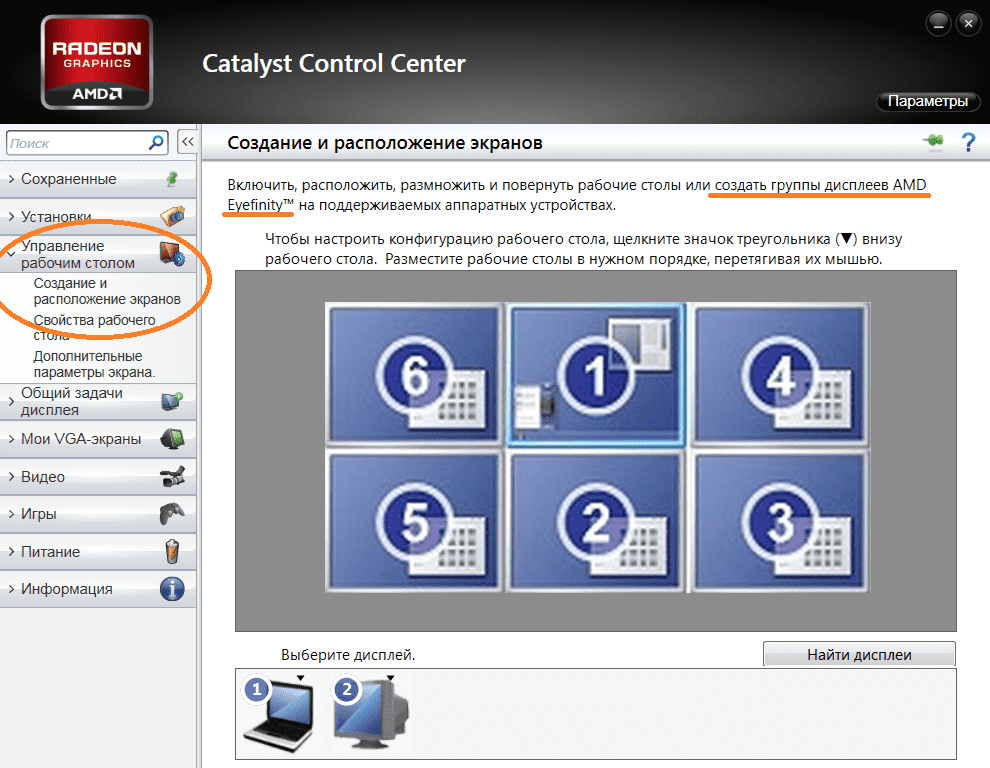
ПКМ на рабочем столе, в выпавшем меню выбрать “Catalyst Control Center”. Открывается окно с настройками видеокарты – выбрать пункт “Несколько дисплеев AMD Eyefinity”, там нажать “Создать группу дисплеев Eyefinity”, дальше выбрать расположение экранов (вертикальное и горизонтальное).
В настройках мониторов (Win+P) это соответствует режиму “Дублировать”; вернуть раздельное использование мониторов – режим “Расширить”
Для игроков – в настройках игры выбрать самое большое разрешение и соответствующее соотношение сторон
Далее рассмотрим некоторые вопросы, которые могут возникнуть при настройке оборудования компьютера.
На видеокарте должно быть три выхода.
Аппаратная часть – для подключения трех мониторов используются стандартные порты: HDMI, DVI и VGA и современный DisplayPort:
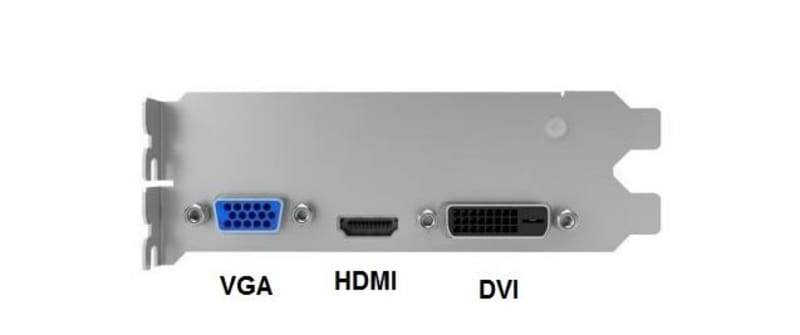

Подключение – проблем возникнуть не должно, просто подключаем мониторы при помощи вышеперечисленных портов и все.
Выбор ориентации мониторов –
альбомная – оптимальна для таких видов компьютерных игр, как авиасимуляторы и автомобильные симуляторы,
портретная – оптимальна для тех игр, в которых требуется большая экранная область:

альбомная и портретная ориентация при подключении трех мониторов:
угол установки трех мониторов
Упорядочивание – после подключения система автоматически определит все подключенные мониторы. Однако программе потребуется помощь в установлении порядка мониторов.
Распознать и упорядочить подключенные мониторы можно и стандартными средствами Windows:

Нажмите Определить в Панель управления –> Экран –> Настройка разрешения экрана для Win7
и Система –> Дисплей для Win10
Если каждый из экранов работает отдельно от другого и определяется как отдельное устройство, то большинство 3D-игр и фильмов не смогут автоматически разделить картинку на три части. Для этого следует в драйвере Catalyst осуществить функцию “Создание группы”.
Посмотрите эту статью тоже: Spacedesk x10 - настроить третий монитор из ноутбука, планшета и телефона
Возможная проблема – неправильное перемещение курсора между мониторами решается здесь
Подключение трех мониторов на платформе NVIDIA
Для видеокарт NVidia до 600-й серии
При таком подключении потребуется пара видеоадаптеров, так как с одной видеокартой (NVidia серий менее 600) более 2 мониторов работать не может!
Можно организовать трехмониторную систему при наличии сразу двух GPU на видеокартах:
NVIDIA GeForce GTX 260/275/280/285/295
NVIDIA GeForce GTS 450
NVIDIA GeForce GTX 460/465/470/480/580/590
Существует несколько методов подключения 3-х мониторов к ПК, оснащенному видеокартами NVIDIA:
• Если в комплектации ПК установлены две разные видеокарты. В таком случае следует либо расширить рабочий стол, либо клонировать его на дополнительные мониторы.
• Две одинаковые видеокарты. В этом случае есть возможность вывести изображение на 3 монитора.
Для видеокарт NVidia старше 600-й серии
NVIDIA GeForce GTX 660/…и до GTX 2080/…3090 – все эти видеокарты поддерживают подключение 3-х и более мониторов.
Есть также и специальные устройства ( HDMI разветвитель – splitter ), которые позволяют выводить одну картинку на несколько экранов сразу:

Или внешний модуль расширения Matrox TripleHead2Go Digital SE для подключения через DisplayPort или Mini DisplayPort , используется на Mac OS :
Компьютерный стол для двух и трех мониторов
Использовать два монитора при работе и отдыхе на компьютере и удобно, и вполне реально.
Как разместить два или три монитора на компьютерном столе , ведь обычные столы имеют небольшую ширину и глубину (120-140 х 50-60 см).
- Размер стола для 2 и 3 дисплеев;
- Крепление мониторов на кронштейнах;
- Выбор модели компьютерного стола ;
- стол для геймеров,
- классический,
- угловой,
- стол для школьников,
- Заказ индивидуальной модели стола.
Размеры стола для двух- и более мониторов
Покупая компьютерный стол для двух мониторов учитывайте его размеры: ширину 160-180 см и глубину 70-80 см и тогда мониторы будут стоять на столе на подставке.



Использование поворотных кронштейнов
Эргономично расположить 2 монитора на кронштейне ,
если предусмотрено VESA крепление монитора.

Настольный кронштейн с системой газлифт для двух мониторов 13-32 дюйма, крепление к столу монитора.
Поворот на 360″. Функциональность: приблизить – отдалить, выше – ниже.
Основание кронштейна имеет разъемы USB , mini-jack для микрофона и наушников.
Стандарт VESA75 и VESA100 .

А если их три? При недостаточно широком компьютерном столе два монитора закрепите на кронштейны
или
используйте кронштейн для трех дисплеев – Кронштейн Ergotron LX Lift.
Производители конструируют разные модели кронштейнов – от эконом-класса до премиум-класса, разные по дизайну и подвижности, по стандарту VESA.
Выбор компьютерного стола для двух мониторов
Игровые столы
Игровой компьютерный стол Бредли (КСТ-117)
Никакой физической усталости, только удовольствие от игры за этим удобным, эргономичным, со стильным дизайном игровом столом. Все элементы конструкции надежно соединены, Столешница сделана с вырезом для комфортного расположения рук.
Материал всех частей стола – ЛДСП.
Все части закрыты кромкой ПВХ.
Размеры стола для двух мониторов:
Высота – Ширина – Глубина: 96 х140 х 80 см.
Глубина надстройки (широкая и узкая части): 34 и 23 см.
Высота надстройки: 19,5 см.
Толщина столешницы и надстройки – 2,2 см, остальные детали – 1,6 см.
Используемые цвета – белый, венге.
Инструкция по сборке стола КСТ-117
Компьютерный стол Брикс (КСТ-116)
Современный интерьер компьютерного стола с хромированными передними ножками, игровой стол КСТ-116 сделан из ЛДСП толщиной 2,2 см.
Для удобства в столешнице сделан вырез 64 х 21 см.
Габариты стола Ш х Г х В – 150 x 90 x 75 см.
Расстояние между передними / задними ножками – 1130 см / 1456 см.
Стол выдерживает нагрузку до 50 кг.
Инструкция по сборке стола КСТ-116
Игровой компьютерный стол Таунт
Имеет современый вид в стиле хайтек.
Для эргономичности в столешнице сделан вырез, что позволяет удобно расположится за столом, для размещения проводов предусмотрена выемка в столешнице. Под ней же расположена полочка для периферии размером 17 х 22 см.
Габаритные размеры 73 х 140 х 89 см.
Изготовлен из ЛДСП толщиной 1.6 см обрамленной кромкой ПВХ.
Цвет – венге, белый, черный, черный с красной или синей кромкой.
Аксессуары для игровых столов КСТ-116, 117
Тумба КТ-12
Для удобства в рабочей зоне расположите тумбу, имеющую один открытый отсек и три выдвигающихся ящика.
Она выполнена в одном стиле со столами Брикс и Бредли, имеет такую же расцветку – цвета белый и венге, передвигается на колесиках.
Габариты: 67 х 40 х 57 см. Ящик с роликовыми направляющими, имеет размер 47 х 32 см
Удобна и отлично смотрится в комплекте со столом.
Различные типы столов для работы за компьютером
Кроме разнообразий по форме, размерам и видам, столы компьютерного типа отличаются также присутствием дополнительных надстроек. К надстройкам такого рода относят полочки, ящички, модули выдвижных типов и стеллажи .
Компьютерный стол классического типа
такой стол является стандартным выбором, он не имеет надстроек какого-либо рода. Довольно часто такие столы используются для работы в офисах, где есть необходимость рассадить много людей за компьютерами, дополнительным его элементом может выступать наличие полочки для клавиатуры.
Обзор письменного стола Милан-6
Классический письменный стол модели «Милан-6», изготовленный отечественным производителем – фирмой «ФМ Мастер» в России. Корпус стола и фасады ящиков
выполнены из ЛДСП и имеют богатый ассортимент цветовой гаммы: яблоня, дуб,
сосна, венге, орех, клён, вишня и бук в любых оттенках.
Размеры модели являются стандартными и составляют 750 мм в высоту, 1436 мм в длину и 600 мм в глубину. В конструкции стола имеется четыре выдвижных ящика, открытая ниша и выдвижная полка для системного блока.
Отзывы владельцев о столе:
Подходящий вариант для работы.
Моя работа связана с обработкой бумажной документации, поэтому моё рабочее место всегда загружено кучей бумаг и документов. Мой рабочий стол в процессе долгой работы пришёл в негодность, поэтому, возникла необходимость приобрести новый.
В магазине мне понравилась модель письменного стола модели «Милан-6», которая сразу привлекла внимание большим количеством ящиков. Для моей работы это очень удобно:
Я сразу рассортировала свои документы по разделам и разложила их по ящикам.
Теперь мне не нужно присаживаться и перекапывать все документы для того, чтобы достать именно необходимый.
Компьютерный стол углового типа
Угловой стол является идеальным вариантом для небольшого пространства. С его помощью можно значительно сэкономить свободное место. Конструкция такого типа оснащена дополнительными полочками, тумбочками модульного типа и боковыми секциями.
Угловые компьютерные столы представлены в следующих вариантах:
- Полукруглый стол – наиболее часто используют в помещениях, где есть много свободного пространства. С его помощью можно придать интерьеру оригинальность и эстетичность.
- Столы модульного типа – главная особенностью таких столов — в процессе передвижения модулей есть возможность полностью изменять конструкцию стола.
- Столы, которые имеют в своей комплектации полки и ящики – они способны сочетать в себе не только стол для компьютера, но и служат шкафом для книг.
Компьютерный стол Мэрдэс СР-420/130
Как забыть о беспорядке на рабочем месте и эффективно обустроить его?
Этими вопросами задается множество людей после приобретения стола. Функциональность и компактность – это важные составляющие мебели.
Именно этим и отличается угловой компьютерный стол модели «СР-420-130», завоевавший популярность среди покупателей.
Отличительные характеристики стола.
Итак, подобный товар позволит оценить массу преимуществ:
1. Небольшие размеры
Даже самое небольшое пространство комнаты можно оборудовать максимально комфортно для работы.
2. Комплектация
Выдвижные ящики и полки станут лучшим решением для хранения всего самого необходимого.
3. Ассортимент
Широкий модельный ряд предоставляет простой выбор.
4. Надстройка
Именно она позволит сделать работу за столом организованной. На ней можно разместить как факс, телефон, канцелярские принадлежности, так и документацию. Любая вещь будет находиться в пределах досягаемости.
5. Надежность
Производство такой мебели происходит с использованием качественных и долговечных материалов.
Отзыв владельца о столе:
Угловой компьютерный стол модели «СР-420-130» купил не очень давно. Его
компактности ставлю твердую пятерку.
Функциональность порадовала.
Достоинства: наличие выдвижных ящиков с замками. Для меня они очень
важны, так как, в семье есть маленькие дети. Теперь переживать о сохранности документов и принадлежностей не придется. Покупал стол для размещения в
своей небольшой комнате, поэтому удовлетворен тем, что он занял совсем
немного места.
Рекомендую товар приобрести всем, кто предпочитает удобно организованное рабочее пространство.
Столы, которые изготовлены специально для школьников
Выбор стола для ребенка – непростая задача. Рассмотрим самые важные принципы, которыми следует учитывать при выборе стола.
При выборе стола для ученика младших классов, да и старшеклассников тоже, нужно учитывать что ему может быть тесно, когда он подрастет. Лучше выбрать стол с запасом по высоте.
Стандартный стол удовлетворит основные потребности школьника. Но существуют и другие модели:
- Компьютерный стол : он спроектирован специально для размещения компьютера и всех его составляющих.
- Чертежный стол : его поверхность, разработана для работы с большими чертежами. Такой стол нужен только в том случае, если школьник учится в школе с соответствующим уклоном.
- Модульная система : состоит из блоков, которые можно комбинировать в соответствии с требованиями, а также регулировать их по высоте.
- Индивидуальный стол : его выполняют в соответствии с требованиями заказчика. Он в основном предназначен для учеников с особыми потребностями.
- Самым удобным является стол с выдвижными полками и ящикам и. Такие ящики удобны как для маленьких детей так и для подростков. Также помимо удобства, они очень прочны.
- Угловой стол с большим количеством ящиков
Столы выполняются из различных материалов: дерева, метала, пластика. Столы с поверхностью покрытой ламинатом очень прочные и гладкие. Также, отличный вариант стол из дерева, но ему необходим надлежащий уход. Для маленьких детей которые не умеют бережно обращаться с мебелью, лучше прикрыть поверхность другим материалом.
Ребенку будет сложно заниматься, в случае если он неудобен либо плохо обустроен. Поэтому, разрешите детям участвовать в выборе стола. Они смогут протестировать стол в магазине и выбрать удобный для них вариант.
Для детской комнаты можно также приобрести аккуратный журнальный столик. Такие столики бывают как классическими, с простой конструкцией, так и в стиле модерн с различными ящичками. Они станут отличным дополнением к большому письменному столу.
Преимущества индивидуальной модели
Компьютерный стол для двух мониторов лучше делать на заказ по чертежам, учитывая размеры Ширина*Глубина*Высота ;
можно заказать простой стол, состоящий из одной столешницы.
Важно придерживаться правила – Только для Вас! .
Купив компьютер, вы можете обнаружить, что ваш стол не подходит для того, чтобы разместить на нем два монитора и другие устройства. В мебельном магазине также иногда не найти подходящую модель стола.
В таком случае необходимо изготовить компьютерный стол по индивидуальному заказу, потому что:
- Можно выбрать цвет стола, который идеально подходит к интерьеру комнаты, к уже имеющейся мебели, или к цвету компьютера.
- Размеры стола будут идеально подходить к размерам места, отведенного под компьютерный стол.
- Все компоненты компьютера будут расположены на специально спроектированных для этого местах. Особенно это касается принтера и колонок. Принтеры отличаются способом загрузки и выхода бумаги, поэтому стол, изготовленный под ваш принтер, будет учитывать такие особенности.
- Если позволяют средства, стол можно декорировать стильными фасадами из МДФ, используя стандартные рисунки и цвета, или даже индивидуальный принт.
- Материал для изготовления стола, а также фурнитуру (выдвижные механизмы для полок и ящиков, кромку) можно выбрать более качественные, чем используются в производстве столов для магазинов.
Как подобрать модель стола
- Можно поискать варианты моделей в интернете. Важно помнить, что не все цветовые решения можно осуществить в вашем регионе. Поэтому выбирайте несколько приемлемых моделей и расцветок.
- В энциклопедиях приводится допустимое расстояние монитора от глаз сидящего человека. Его нужно учесть, когда определяете глубину стола. Если вы заказываете стол для ребенка, важно учесть высоту стола и стула.
- Продумайте, где расположить надстройки для мониторов и колонок. Рекомендуется, чтобы они были на уровне глаз и ушей сидящего человека.
- Полочку для клавиатуры лучше использовать выдвижную. При этом удобно, если на ней помещается также коврик для мыши.
- Когда проектируете место для системного блока, не забудьте, что он любит вентиляцию и регулярную чистку от пыли. Поэтому его расположение должно быть доступным для уборки.
- При проектировании некоторые изготовители могут не учесть расположение проводов. А, между тем, это очень важно. Особенно, если стол предназначен для ребенка; чтобы его рабочее место было безопасным.
Где и как заказывать модель компьютерного стола
Хороший изготовитель обязательно обсудит с вами расположение всех компонентов компьютера, а также проводов. Если такого обсуждения нет, возможно, ваши желания не будут учтены, и вы получите не стол на заказ, а стандартную модель, как в магазине.
Изготовитель компьютерного стола должен иметь опыт. Не доверяйте такую работу дилетанту. Удачного вам выбора!
Видеокарты GTX, RTX и AMD Radeon на 3 и 4 монитора
Хочу поменять видеокарту на более мощную, производительную и в перспективе иметь возможность подключать к ней 3 монитора .
Почти все видеоадаптеры поддерживают работу с двумя мониторами. Сегодня на рынке осталось только 2 ведущих производителя чипов для видеокарт – ATI и NVIDIA . Именно они являются законодателями моды в этом сегменте рынка.
В этой статье показаны новейшие видеокарты на три и более мониторов , и вполне еще актуальные карты ранних годов выпуска.

Три монитора что необходимо
Поддерживают работу с 3 мониторами: любая карта AMD от 5-й серии (например AMD Radeon HD 5 670 ) или
NVIDIA начиная с 600-й серии ( GTX 600 и выше), причем у NVIDIA нет ограничения как у AMD , у которых один из мониторов должен быть обязательно подключен по DisplayPort .
Видеопроцессор карты отвечает за обработку данных, а на итоговый результат ее работы влияют память и шина данных . Именно 2 последних момента отличаются у видеокарт различных производителей и, в конечном итоге, характеризуют ее.
Так как здоровая конкуренция вынуждает производителей выпускать продукцию со сравнимыми характеристиками, то выбор в пользу одного из производителей, делать не имеет смысла.
Лучше посмотреть на объем видеопамяти (чем больше, тем лучше), ее скорость (частота ядра/памяти) и поддерживаемые разрешения .
Для выбора видеокарты 4к разрешения – Ultra HD 4K 3840 ? 2160; с соотношением сторон 1,78:1 (16:9) следует учитывать объем графической памяти карты – не меньше 6 Гб , иначе картинка в требовательных играх будет “проседать”. Минимально – это GTX 1060 и GTX 1060 Ti, уверенный вариант – GTX 1080 Ti .
Также необходимо наличие порта DisplayPort или HDMI 2.0 и кабель DisplayPort или HDMI 2.0, или HDMI 2.1 для получения необходимого разрешения и поддержки частоты монитора 60 герц и выше.
А топ видеокарт для 60fps в играх – GTX 1080Ti, RTX 2080, RTX 2080Ti и AMD Radeon VII, Radeon RX 5700 XT.
Видеоадаптеры, поддерживающие три и более мониторов ,
В таблице представлены данные для видеокарт GIGABYTE – тип памяти GDDR5, поддержка режима SLI(NVLink)/CrossFire, DirectX 11-12, OpenGL 4.3-4.5
У видеокарт, более слабых по памяти и шине, в требовательных компьютерных играх придётся сильно урезать графические настройки.
Разработчик видеопроцессора NVIDIA
Серия видеопроцессора – NVIDIA GeForce GTX 20xx и GTX 30xx
NVIDIA с приставкой Ti имеют или заводской разгон, либо немного другую конфигурацию, за счет этого увеличена частота графического ядра и частота работы памяти.
Серия видеопроцессора – NVIDIA GeForce GTX 10xx и GTX 16xx
этой серии видеопроцессоров в магазинах практически нет:
Разработчик видеопроцессора AMD
Графические адаптеры AMD в продаже остатки:
Выбор видеокарты для компьютерной игры при разрешениях экрана монитора FullHD, 2K, 4K в зависимости от качество графики
Примерная таблица раскладки рейтинга видеокарт NVIDIA и AMD (для процессора AMD Ryzen 7 2700X (4,6 ГГц) и оперативной памяти 2 x 8 ГБ DDR4 (3200 МГц) в требовательных игровых приложениях:

Лидер GeForce RTX 2080 Ti, остальные видеокарты расположены по убыванию поддержки высокого качества графики
Как правильно выбрать видеокарту
Столкновение с нелегким выбором.
Любой пользователь компьютера хоть раз, но встанет перед выбором комплектующих. Не важно, будь то компьютер для офиса или же мощная игровая машина – в любом случае, осторожность, предусмотрительность и расчетливость – лучшие друзья на момент подбора техники. Нужно столько всего учесть, чтобы не попасть в невыгодную ситуацию. Данная статья будет служить неким руководством, конечно не для подбора всех комплектующих, но в выборе видеокарты должна помочь читателю.
Итак, сначала нужно определиться: для какого рода занятий требуется это устройство.
Если для незамысловатого вывода картинки на экран, к примеру для просмотра фильмов подойдут и бюджетные варианты со стороны компании Nvidia , серии GT . Как образец, можно представить модель GT 1030 . Она отлично подойдет для поставленной задачи, а также неплохо справится с геймплеем не самых новых игр на средних настройках графики.
Игровые варианты , это, безусловно, серия GTX и RTX от Nvidia или RX 5xx от AMD . Опять же, на становлении выбора может уйти огромное количество времени, потому как подобных видеокарт достаточно много. Однако привести пару от каждого производителя не составит труда.
- Первая пара: GTX 1050Ti и RX 570 прекрасно подойдут для комфортного времяпрепровождения перед дисплеем FullHD монитора на высоких настройках.
- Вторая пара: GTX 1660Ti и RX 580 , это варианты уже посерьезней, так как на одном подобном мониторе фреймрейт в играх с высокими настройками не будет падать ниже 60.
- И наконец, третья пара: RTX 2080 (и выше) – RX 5700 XT (и последущие). Это уже флагманы обеих компаний, а значит – даже в разрешении 4K , видеокарты будут показывать себя с лучшей стороны, естественно, с самыми высокими настройками графики.
Также есть специальные графические системы, предназначенные для самых тяжелых и ресурсоемких задач, в которых требуются сложные объемные вычисления, к примеру:
3D моделирование . Здесь подойдут видеокарты от Nvidia – NVIDIA RTX 2080 , GTX 1080Ti , GTX 1070Ti , подойдут и GTX 1060, 1070, 1080 и RTX 2070, 2060– модели, прекрасно подходящие для любой работы.
Эти видеокарты также прекрасно справляются с играми.
И все же, любая из этих видеокарт уступит по производительности исключительно игровому варианту – GTX 2080Ti . За счет большого объема видеопамяти (2080Ti имеет 11GB), устройства могут передавать картинку на несколько мониторов в 4K разрешении .
Ну, а, в заключение нужно определиться только с бюджетом.
Цена на видеокарты
- первого типа, бюджетные видеокарты на два монитора, варьируется от 3 до 6 тысяч рублей (дороже брать – нет смысла);
- стоимость второго типа видеокарт сильно расходиться, от 10 до 35-40 тысяч;
- третий же тип, соответственно самый дорогой, поскольку предназначен для профессиональных вычислений, ну а цена – здесь круглая сумма и составляет возможный максимум – 250 тысяч рублей.
Посмотрите актуальные – ТОП-10 геймерских мониторов
Ну и напоследок выбор видеокарты для 3 и 4 мониторов .
Не пытайтесь купить самую дорогую видеокарту, так как уже через пару лет предлагаемые изделия из среднего ценового диапазона будут сравнимы, а зачастую и быстрее приобретенного.
Лучшим выбором считается отсчитать четвертую цену от топовой видеокарты в сторону удешевления. По этой цене обычно и предлагаются недорогие и производительные изделия.
Избыточный стол с тремя мониторами — Обзор Geek

Майкл Кридер
Я работаю веб-писателем с 2010 года и работаю почти исключительно дома. В сочетании с навязчивыми увлечениями в создании настольных компьютеров и компьютерных играх мой домашний офис … хорошо, я просто признаю это: чрезмерно. Но из-за того, как я работаю, и, по крайней мере, из-за того, как я расслабляюсь, это непрактично.
Это также не так дорого, как кажется, по крайней мере, когда вы думаете о нем, как о текущем проекте, а не как об одном элементе оборудования. Со времени обучения в колледже все постепенно развивалось, и я регулярно заменял одну часть за раз. Я знаю, что у меня был по крайней мере один компонент (привод DVD в компьютере) с 2008 года. Когда у вас менее одного крупного обновления в год, он складывается.
Принципы, лежащие в основе моего офиса, — это многозадачность, обеспечиваемая домашним ПК и системой с тремя мониторами, и удобство, стоящий стол и модные входы. О, и это не повредит, если это может выглядеть аккуратно — в конце концов, я должен работать здесь.
Парта
В течение многих лет я просто использовал большой дубовый стол «хонкин», и мне это нравилось. Но после того, как мне разработали ишиас в свои 20 лет, мне нужно было что-то более здоровое, что-то, что позволило бы мне немного больше двигаться в течение часов работы и игр. Мой нынешний стол Полностью Джарвиси хотя он не идеален, за последние три года он послужил мне довольно хорошо. Подъемные ножки с электроприводом и памятью положения (активируются с помощью контроллера слева) просто великолепны.
Программы для Windows, мобильные приложения, игры - ВСЁ БЕСПЛАТНО, в нашем закрытом телеграмм канале - Подписывайтесь:)

Использовать постоянный стол с ноутбуком довольно просто, но с такой настольной настройкой, как у меня, это требует небольшого планирования. Поскольку уровень стола постоянно поднимался и опускался, мне пришлось взять с собой компьютер для поездки. Это включено «Держатель процессора”(Раздражающий неправильный номер) прикручен к нижней части, потому что мой компьютер и мониторы слишком просторны, чтобы совмещать их вместе.
Я также должен был убедиться, что все кабели питания и передачи данных перемещены как один, за исключением кабеля защиты от перенапряжений, подключенного к стене с небольшим провисанием. Это возможно благодаря лоткам, идущим вдоль задней части стола. Единственный другой кабель, который я должен использовать, — это Ethernet. Планирование всей этой маршрутизации, а также получение различных гаджетов, таких как мини-сетевой фильтр с тремя розетками, удобный кабель для зарядки и считыватель SD-карт спереди и по центру на столе, потребовали много проб и ошибок.

Нижняя сторона не так аккуратна. Но мне не нужно смотреть на это. Майкл Кридер
Для всех вещей, которыми я не пользуюсь на регулярной основе, у меня есть дешевый пуфик для хранения и тумбочка, покрытая гаджетами и офисными безделушками. Я использую мяч для упражнений в качестве кресла, которое поддерживает мою спину в здоровом положении, когда я устала стоять.
Я начал создавать свои собственные компьютеры в 2008 году и с тех пор осторожно развиваю их. Я не буду утомлять вас деталями, так что вот основы: моя текущая установка — машина Core i5 среднего уровня. Я склонен дешеветь на большинство компонентов, за исключением графического процессора для мониторов (GTX 1070) и оперативной памяти для многозадачности (32 ГБ). Все это хранится в шасси Define R4 от Fractal Design.

Мой нижний компьютер покрыт подвесными гаджетами. Майкл Кридер
Я не пользуюсь каким-либо необычным водяным охлаждением или светодиодами, потому что я провожу время, глядя на свои дисплеи, а не на свою машину. Я склонен раскладывать это с кучей вещей, свисающих с него, просто чтобы сделать эти вещи более доступными. Недостатком установки этого предмета на нижней стороне стола является то, что я не убираю его так часто, как следовало бы, просто потому, что мне было бы тяжело получить его вдвоем и вернуть обратно.
Мониторы
Я наркоман с несколькими мониторами. Я использую систему с тремя дисплеями уже более десяти лет, и в этот момент я чувствую себя почти недееспособным, если мне приходится пользоваться ноутбуком более нескольких дней.

Майкл Кридер
Центральным дисплеем является 32-дюймовый игровой монитор Samsung, что является довольно бюджетным для этого форм-фактора. Он использует разрешение 256 × 1440 — хороший баланс между рабочим столом и разрешением, которое моя видеокарта может использовать для игр. Все работает быстро, 144 Гц при 1 мс, но не так точно, как хотелось бы. У меня обычно есть все, что я пишу слева, и все, что я исследую справа. Я надеюсь, что мое следующее крупное обновление может быть MSI Creator PS321UR, который сохранит игровое мастерство, повысив точность цветопередачи для работы в Photoshop.
Боковые мониторы идентичны 24-дюймовым Dell Ultrasharps с 2012 года, с разрешением 1920 × 1200. Это рабочие лошадки, на которых я полагаюсь для редактирования фотографий благодаря своим точным цветным панелям IPS. Обычно у меня Slack (офис нашей цифровой команды) и Tweetdeck справа, со вторым окном исследования и музыкой слева. Они старше и не имеют какой-либо продвинутой системы USB, но они хорошо мне помогли, и я не вижу причин для их обновления в ближайшее время.

Это займет много времени, чтобы настроить. Майкл Кридер
Они сидят на Mount-It! Тройной стенд с газовыми пружинными рычагами. Эта штука удивительно доступна и надежна, и мне нравятся быстросъемные крепления VESA, которые очень удобны, когда мне приходится менять монитор для обзора. Регулируемые рычаги достаточно широки для моей установки, я только хотел бы, чтобы я мог прокладывать кабели через центральный столб. Я добавил несколько светодиодов на задней панели для смещение освещения, что потребовало некоторой пользовательской пайки, чтобы привести их в соответствие.
Аксессуары
Если вы не слышали, я фанатик, когда дело доходит до клавишных. У меня есть слишком много, чтобы быстро рассказать здесь, но мой основной Вармило VB87M Я взял в 2015 году (больше не производится), с подключением Bluetooth. Я обновил его с тяжелый алюминиевый корпуспоменял выключатели Gateron для крайне щелкающих Kailh BOX Navy Blues, и добавил на тему Звездного пути Клавиатуры Galaxy Class DSA, Игровая клавиатура на левой стороне также настроена — проверьте игровой раздел для этого.

Эта штука достигает 65 децибел с этими переключателями BOX Navy. Майкл Кридер
Моя мышь — недавнее приобретение, Logitech G604, модернизированное от моего любимого G603. Мне очень нравится аппаратная часть, хотя программное обеспечение оставляет желать лучшего. Для совещаний я использую USB-микрофон Blue Yeti и старинную веб-камеру Logitech C310.

Этот экран перед моей клавиатурой представляет собой Android-планшет Pixel C, к сожалению, давно его не поддерживал. Я держу его на своем столе благодаря отличной поддержке виджетов Android: он показывает мне три разных почтовых ящика в течение всего дня без необходимости выделять место на мониторах для постоянного мониторинга. Рядом с ним находится док-станция для зарядки моего телефона Pixel 3a XL, которая пользуется гораздо большей любовью у Google, чем планшет.

Для ораторов у меня есть отличный набор Edifier R1280T, с набором Наушники Sony WH-1000XM3 Я получил в прошлое Рождество, если я хочу немного уединения. Другие вещи на рабочем столе включают в себя этот гигантский коврик для коврика для мыши, это запястье и меньшие для мыши и клавиатуры, а также различные зарядные устройства и соединения.

Я держу «брелок», заполненный кабелями для зарядки и передачи данных на другой стороне ПК. Майкл Кридер
Несколько дополнительных штрихов, которыми я горжусь, включают «брелок» обычно используемых кабелей, скрывающихся с другой стороны башни ЦП, и удобный сетевой фильтр для получения различных гаджетов взимается. Это держится на месте под столом с липучкой, так как она идет со мной в командировках. Наборы LEGO сзади — все Overwatch-themed (и они часто снимаются в обзорных фотографиях). В защитном футляре есть пара фигурок Android, в том числе моя любимая, на тему Trekkie с Comic-Con 2012.
Игровой материал
Возможно, вы заметили переключатель Nintendo Switch, установленный на рабочем столе и включенный этой замечательной док-станцией для вторичного рынка. Я иногда перемещаю его в свою гостиную, где оригинальный (модифицированный) док, Он подключен к центральному монитору, который легко переключается на него. Для управления коммутатором мне нравится конфигурируемый пользователем 8BitDo SN30 Pro +, но для компьютерных игр я предпочитаю стандартный контроллер Xbox One. Оба тусуются на корпусе ПК через держатели контроллера,

Большую часть времени, когда я играю, я просто использую стандартные компьютерные колонки, но для конфиденциальности и общения у меня есть HyperX Cloud Stinger. Эта гарнитура и наушники Sony также большую часть времени подвешены к корпусу.
Для компьютерных игр, в которых не используется контроллер, мне пришлось проявить творческий подход. Я использовал, чтобы использовать Белкин T52te, затем Razer Nostromo и Тартарпотому что использование моей основной клавиатуры недостаточно быстрое и удобное. Но я предпочитаю беспроводное оборудование, и прокладка кабеля клавиатуры на моем чистом рабочем столе раздражала. В конце концов я переключился на GameSir VX, что приятно и беспроводно, но не хватает программирования и использует дешевое оборудование.

GameSir VX с пользовательскими переключателями, клавишами и наклейками. Майкл Кридер
Я ничего не мог поделать с программированием, но взломал пластиковый корпус, распаял дешевые щелкающие синие переключатели и заменил их линейными Kailh BOX Желтые, Я получил несколько лучших клавиш DSA с текстурированными надстройками для клавиш WASD и добавил несколько ножек клавиатуры внизу, чтобы сделать его более эргономичным. Эти ножки также магнитные, поэтому клавиатура может прилипать к корпусу настольного компьютера, когда я им не пользуюсь.

Я добавил магнитные ножки к клавиатуре, чтобы она остыла на компьютере, когда я ее не использую. Майкл Кридер
Наконец, я удалил безвкусную наклейку GameSir и заменил ее на немного вырезанный винил. Результатом является уникальное игровое совершенство, которое я предпочитаю новой модели VX2 или старым клавиатурам Razer, которые я использовал.
My Work Software
Я использую Windows 10, хотя, если честно, единственная причина, по которой я все еще замужем за ней, — это поддержка игр для ПК и Photoshop. Девяносто процентов моей работы выполняется в Chrome — WordPress для веб-публикаций, Google Docs для обработки текстов, TweetDeck для новостей и немного веселья, Spotify для музыки, Google Keep для задач и, конечно же, Gmail. Я интенсивно использую функциональность «ярлык» это позволяет мне рассматривать отдельные сайты как «программы» для Windows, которые легче найти и управлять ими. Для своей портативной установки я использую планшет ChromeOS, злополучный Pixel Slate.

Но есть несколько инструментов Windows, без которых я не могу жить. Возможно, самым большим из них является DisplayFusion для управления окнами и мониторами — это платное программное обеспечение, но стоит каждой копейки на установке, подобной моей. Я также большой поклонник SoundSwitch для легкого перемещения между моими различными звуковыми устройствами. Я использую комбинацию Cobian Backup а также я еду резервные копии данных на моем накопителе, Dropbox для удобного поиска файлов и удаленный рабочий стол Chrome для доступа к моему ПК, пока меня нет.
Несколько других инструментов, которые я могу от всей души порекомендовать: MiniBin для легкого ненавязчивого доступа к моей корзине, SpaceSniffer для поиска космических файлов, и Screenpresso для частых скриншотов.
«Дайте два!» или о пользе и вреде мультимониторной конфигурации
Тема использования многомониторной конфигурации далеко не нова: про удобство разделения рабочих экранов уже успели написать как обычные пользователи, описывая свой опыт, так и производители. Последние даже приводят различные исследования с выходными данными, показывающими повышение продуктивности при переходе хотя бы на два монитора.

Несмотря на всё это, чаще всего смена стандартной конфигурации происходит после того, как под рукой находится ненужный экран. Эксперименты по физическому разделению уже после пары дней оказывается настолько удачными, что возврату может поспособствовать только дисплей с гигантской диагональю. Однако если верить исследованиям, такая альтернатива вряд ли будет уместна.
Производительность или здоровье?
Все исследования касательно повышения продуктивности труда после внедрения мультимониторной конфигурации, так или иначе сводятся к тому, что пользователь не тратит время на настройку размеров окон и переходы между ними. Вместо того, чтобы пытаться уместить на один рабочий экран несколько программ, с несколькими мониторами получится держать всё перед глазами без лишних манипуляций.
Dell в своём исследовании призывает «делать больше за меньшее время», где вместе со сравнением продуктивности от использования одного и двух мониторов учитываются диагонали дисплеев. Условная задача при использовании двух мониторов диагональю 22 дюйма решается в среднем на 2 минуты быстрее, а за рабочий день можно наэкономить до 40 минут.
Этого же эффекта можно добиться заменой монитора с увеличенной диагональю. Например, при переходе с 22-дюймового монитора на 26-дюймовый можно рассчитывать на 20% повышение продуктивности. Это применимо и к переходу между «младшими» диагоналями. Более интересные результаты получаются в исследовании компании NEC, где говорится о том, что при переходе на 30-дюймовый дисплей после 26-дюймового показатели увеличения производительности начинают работать в обратном направлении. Если поверить данным исследований, можно предположить, что два экрана диагональю до 30 дюймов будут эффективны. В то же время, попытки замены двух мониторов одним большим не увенчаются успехом.
Влияние использования нескольких мониторов на здоровье, к сожалению, может быть негативным. В первую очередь это грозит проблемами с шеей, так как пользователь совершает больше вращений головой между удалёнными друг от друга мониторами. В этом плане проблема решается либо одним большим монитором (возможно даже изогнутым, как, например, Samsung S34E790C), либо изменением расположения многомониторной конфигурации в сторону максимального приближения экранов друг к другу и удаления конструкции от пользователя на удобное расстояние. К слову, эта проблема имеет место быть и вне контекста данной темы, о чём не так давно рассказал 40kilogramsofpersimmon.
Варианты подключения мультимониторной конфигурации
Самый простой и распространённый способ создания многомониторной конфигурации заключается в подключении к ноутбуку стольких мониторов, сколько это позволяет сделать наличие DVI, HDMI и VGA-выходов. Как правило, эксперименты заканчиваются на одном внешнем мониторе, так как более габаритная конфигурация приводит к нехватке производительности видеосистемы ноутбука или упирается в количество доступных разъёмов вывода. Да и ноутбук в таком случае чаще всего находится в закрытом состоянии (в силу различных причин: разного масштабирования, так себе цветопередачи или просто неудобного расположения / угла обзора ноутбука), в итоге мало чем отличаясь от настольного ПК.
В случае с десктопом обычно всё гораздо проще, так как дискретные видеокарты позволяют подключить минимум два монитора. Для увеличения количества мониторов можно приобрести более продвинутую модель адаптера, или же установить несколько видеокарт. Здесь также стоит упомянуть про известную технологию AMD Eyefinity, которая позволяет подключить от 3 до 6 дисплеев к одной видеокарте благодаря специальным чипам, но подразумевает работу с DisplayPort’ом или DVI-D, так что в случае чего — придётся раскошелиться на переходники. Однако и без этой системы более чем реально сделать рабочее место Тони Старка.

При этом становится доступно как минимум три режима вывода. Самый распространенный – DualView, при котором мониторы оказываются полностью автономными, но, в то же время, имеют между собой связь. Так, на мониторы получится вывести разные программы и без труда перетащить окно с одного дисплея на другой. Span-режим позволяет расширить изображение сразу на несколько мониторов, что, по сути, позволяет осуществить имитацию одного большого монитора. Наконец, дублирование экранов – не самый удобный для работы, но незаменимый для демонстрации режим.
Мультимониторную конфигурацию также реально получить не только с использованием нескольких дисплеев, но и машин. Если компьютеры с разными мониторами находятся в одной сети, то специальные программы типа Synergy для коммутации устройств ввода позволят сделать управление общим.
Что могут предложить производители?
Тенденцию на использование мультимониторных конфигураций не смогли обойти стороной производители мониторов. Например, не так давно компания LG в рамках выставки CES 2015 показала 34-дюймовый монитор 34UC87M. Помимо того, что экран имеет соотношение сторон 21:9, сама поверхность имеет закруглённую форму для лучшего угла обзора. Компания также предлагает комбинировать в одну конструкцию по два или четыре монитора с помощью специальных держателей.
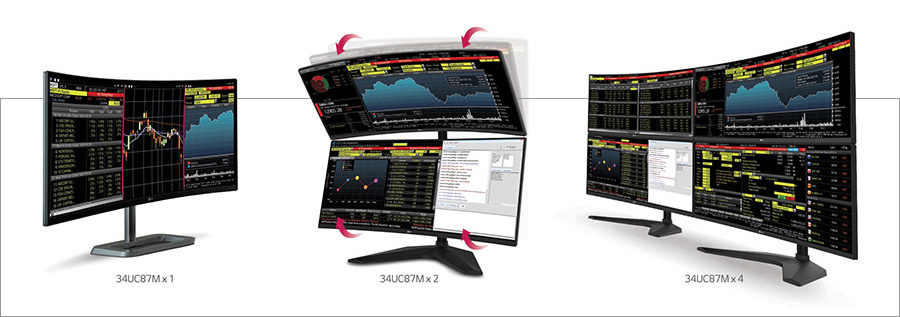
Также компания Philips ещё в прошлом году представила Two-in-One Monitor – два 19-дюймовых монитора с отдельными VGA-портами и с 3,5-мм рамками дисплея. Экраны крепятся на одной конструкции, которая позволяет образовывать панорамную картинку, или же разделить мониторы с помощью наклона вовнутрь.

Проблему разделения рабочего пространства между несколькими экранами также решают мониторы от Dell и в частности модели серии Ultrasharp. Относительно тонкая рамка дисплея уменьшает расстояние между двумя мониторами, а стандартная конструкция крепления позволяет поворачивать монитор на 90 градусов. Также, в случае с Dell UltraSharp U2414H, предлагается использование дополнительной подставки сразу для двух мониторов, что делает конструкцию похожей на модель от Philips.

Таким образом, рынок уже в ближайшем будущем с большой степенью вероятности обзаведётся новой нишей продуктов, нацеленных на мультимониторные решения. Чтобы понять, что такая нужда существует, достаточно заглянуть в любой IT-офис, где почти каждый сотрудник имеет как минимум два экрана – ноутбук и внешний монитор. Наверняка для вас это не открытие, поэтому в комментариях мы будем ждать от вас опыта использования многоэкранных систем: какие сценарии вы используете, какими программами пользуетесь?
Читайте также:
- Стол ученический для компьютера регулируемый по высоте
- Как сделать стол в ванной
- Встраиваемые столы в детской
- Убрать стол после обеда
- Как вырезать столешницу из камня под мойку
